Hoe iOS 16 Developer Beta 3 op iPhone te downloaden en te installeren
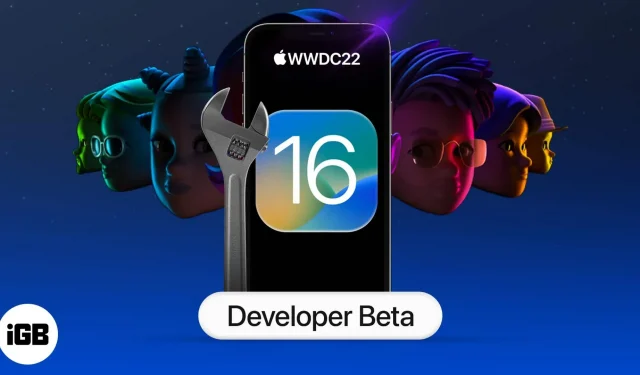
Wat u moet weten over iOS 16 Developer Beta 3:
- Eerst moet u het iOS 16 beta 3-profiel downloaden en installeren met uw Apple-ontwikkelaarsaccount .
- Download daarna iOS 16 beta 3 zoals elke gewone iOS-update. Ga naar Instellingen → Algemeen → Software-update → Downloaden en installeren.
Apple heeft iOS 16 onthuld tijdens de Worldwide Developers Conference 2022. De nieuwste versie van iOS biedt een aantal coole functies, zoals een aanpasbaar vergrendelscherm, gedeelde iCloud-fotobibliotheek, slim dicteren, een fitness-app en meer voor compatibele iPhones. Als u iOS 16 Developer Beta 3 op uw iPhone wilt downloaden, gaat u als volgt te werk.
Voordat je start:
- iOS 16 wordt ondersteund op iPhone 8 en nieuwer. Hier is de volledige lijst met compatibele apparaten.
- Beta’s voor ontwikkelaars zijn ongelooflijk buggy. Voordat u doorgaat, moet u ervoor zorgen dat u een back-up van uw iPhone hebt gemaakt naar iCloud of een computer. Als alternatief is het het beste om iOS 16 op een extra apparaat te installeren.
- U moet een Apple Developer-account ($ 99/jaar) hebben om iOS 16 Developer Beta 3 te downloaden.
Hoe iOS 16 Developer Beta 3 op iPhone te downloaden
- Open Safari op je iPhone en ga naar developer.apple.com .
- Tik op het tabblad Nieuwe bèta’s downloaden.
- Meld u vervolgens aan bij uw account met het e-mailadres en wachtwoord van uw Apple-ontwikkelaarsaccount.
- Navigeer naar de bètasectie van iOS 16 en klik op Profiel installeren. Er kan een pop-upvenster op het scherm verschijnen dat u vertelt dat de website probeert de instellingen te openen om het configuratieprofiel weer te geven.
- Klik op Toestaan en sluiten. Het bètaprofiel van de iOS-software begint met downloaden naar uw apparaat.
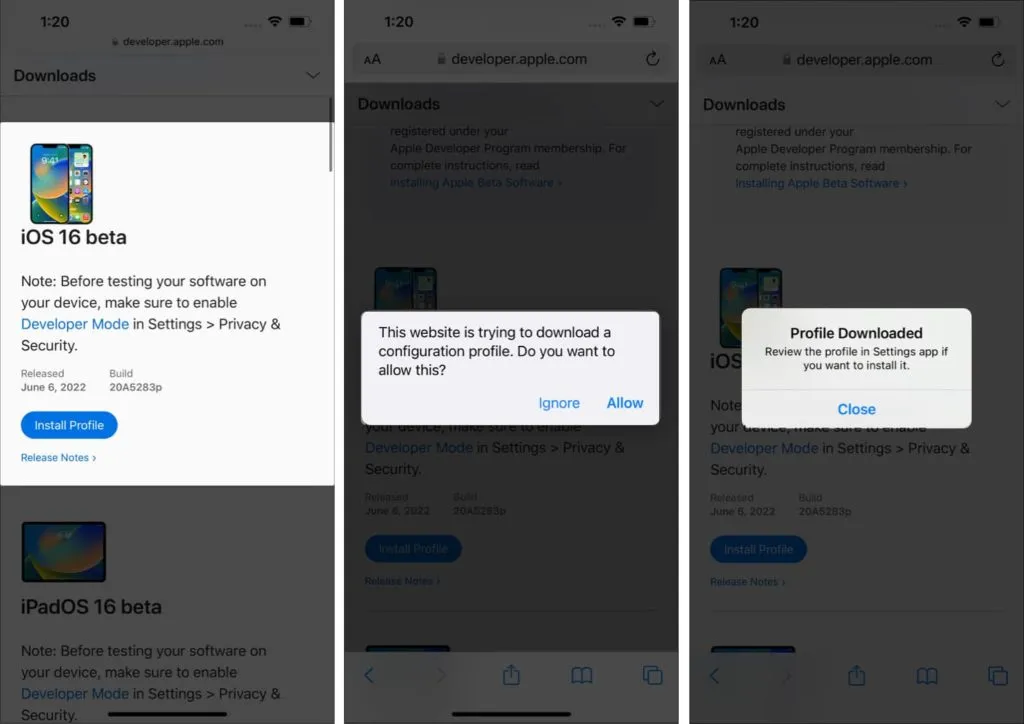
- Open “Instellingen” → “Profiel geladen”.
- Klik op “Installeren” en voer uw wachtwoord in.
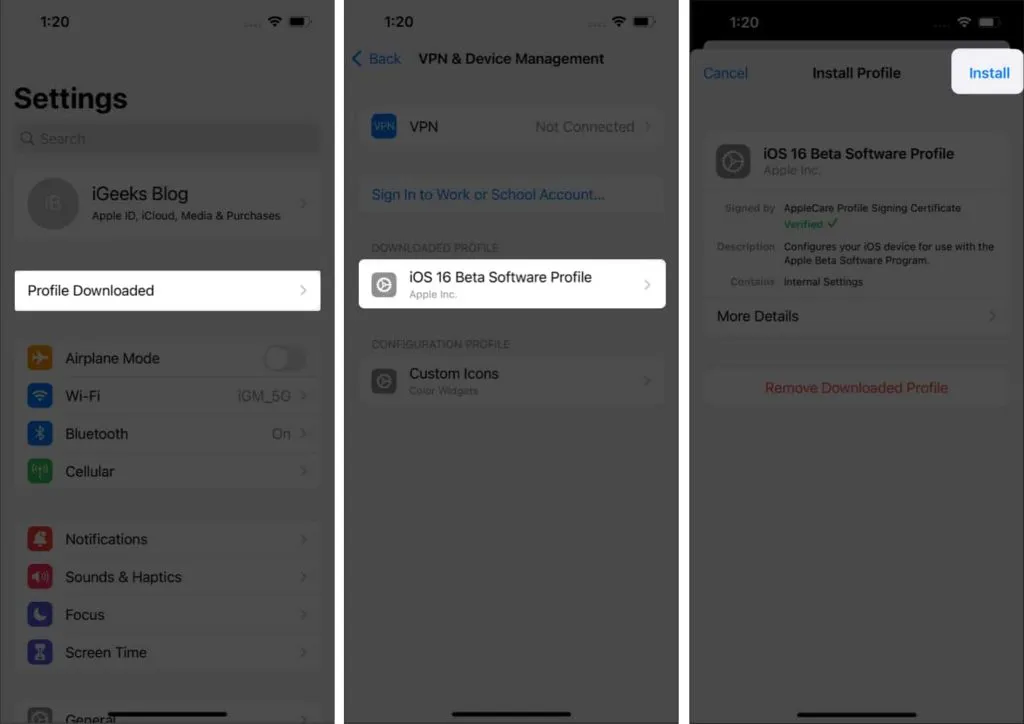
- Selecteer “Installeren” in de rechterbovenhoek → klik op “Installeren” om te bevestigen.
- Klik ten slotte op Opnieuw opstarten om de vereiste wijzigingen toe te passen.
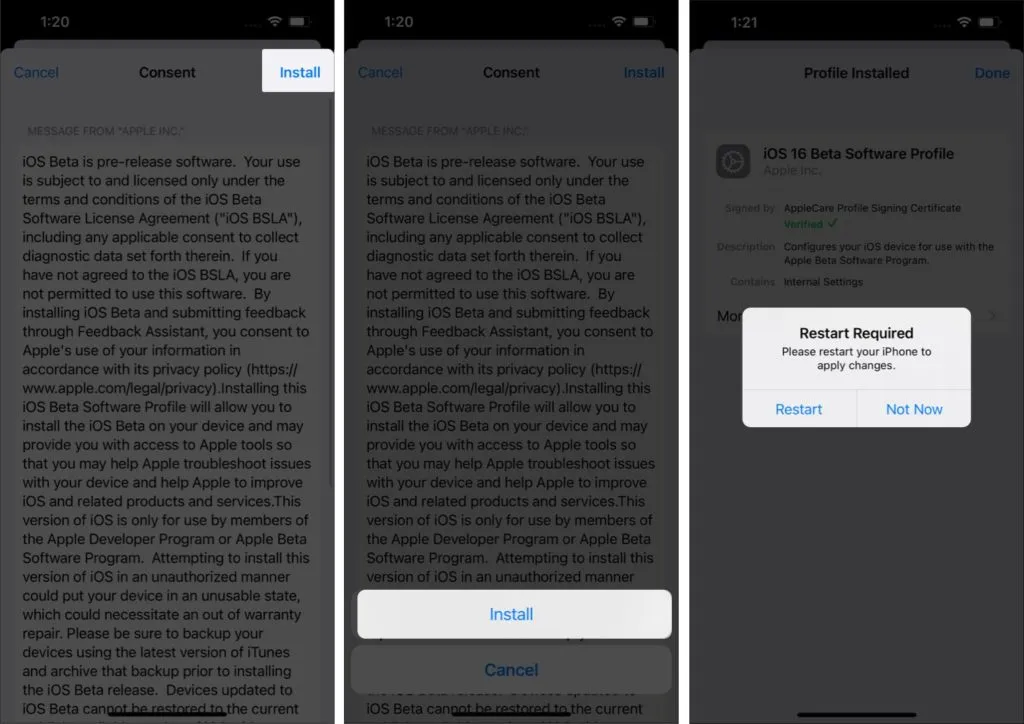
Nadat het iOS 16 beta 3-profiel op uw iPhone is geïnstalleerd, volgt u deze stappen om de nieuwste iOS Developer-bèta te installeren.
Hoe iOS 16 Developer Beta 3 op iPhone te installeren
- Open iPhone-instellingen → Algemeen.
- Selecteer Software-update.
- Klik op Downloaden en installeren.
- Voer uw iPhone-toegangscode in en volg de instructies op het scherm.
- Klik na het downloaden van het bestand op “Nu installeren”.
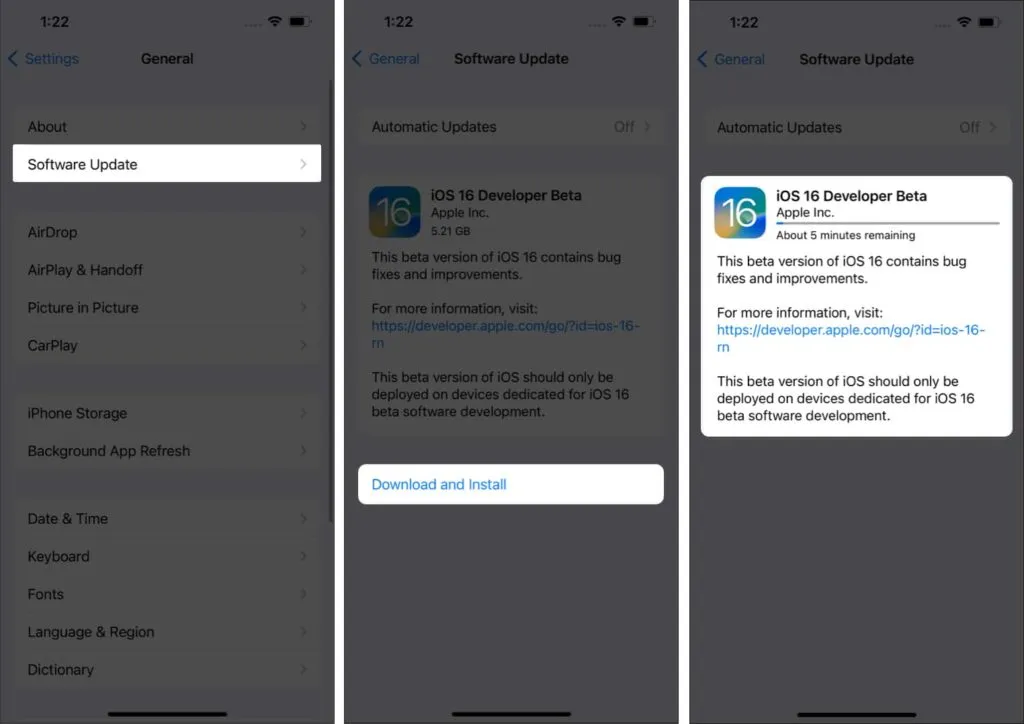
Als u problemen ondervindt bij het downloaden van de update, komt dit hoogstwaarschijnlijk doordat meerdere ontwikkelaars de update proberen te downloaden, wat vervelend kan zijn op de servers van Apple. Wacht een moment alstublieft. Als je nog steeds hulp nodig hebt, zie dan dat iOS 16 vastloopt op het scherm Update aangevraagd. Hier leest u hoe u dit kunt oplossen.
Nadat u iOS 16 beta 3 hebt geïnstalleerd, moet u mogelijk uw iPhone-toegangscode en Apple ID-wachtwoord invoeren om iCloud en andere soortgelijke instellingen bij te werken.
Download en installeer iOS 16 Developer Beta 3 met Finder.
Als u iOS 16 Beta 3 niet rechtstreeks kunt downloaden, kunt u dit doen met de Finder op macOS Catalina of hoger. Hier is hoe:
- Download de iOS Software Beta Recovery Image van de Apple Developer Downloads-pagina .
- Start Finder en verbind iPhone met Mac.
- Kies je iPhone.
- Houd de Option-toets ingedrukt in het deelvenster Samenvatting en klik op iPhone herstellen.
- Selecteer het bètaherstelbestand van de iOS-software en open het.
- Klik nu op “Repair” om de installatie te starten.
Na het succesvol installeren van de bèta, zal je iPhone opnieuw opstarten. Uw apparaat heeft een actieve netwerkverbinding nodig om de activering te voltooien.
Hier leest u hoe u iOS 16 Developer Beta 3 op uw iPhone kunt downloaden en installeren en de nieuwe functies kunt uitproberen. Als u nog vragen heeft, kunt u deze stellen in de opmerkingen hieronder.
Geef een reactie